Como colocar marca d'água automaticamente em todas as imagens no WordPress?
Publicados: 2021-08-24
Artistas, fotógrafos e gerentes de eventos geralmente preferem adicionar marcas d'água às imagens para evitar o uso indevido de sua imagem e sempre detêm o crédito do autor.
Mas a verdadeira questão é: é difícil colocar marca d'água automaticamente em imagens no WordPress?
Se você é um profissional industrial, a marca d'água é muito importante. A marca d'água garante a prevenção contra roubo de conteúdo. Quando há uma marca d'água na imagem é um sinal claro de sua autorização e envia uma mensagem de que não pode ser usada sem permissão.
As marcas d'água também podem ser uma estratégia de marketing em potencial sem pagar tecnicamente nada por isso. Não apenas isso, mas existem várias vantagens de marcar uma imagem com marca d'água.
Cobrimos os melhores métodos que permitem que você coloque marcas d'água automaticamente em imagens neste artigo abrangente.
Usando o Envira Gallery e gerenciando um sistema que marca d'água automaticamente nas imagens
O melhor plugin de galeria para WordPress que permite criar galerias de imagens compatíveis com dispositivos móveis em seu site WordPress é o Envira Gallery. É fácil adicionar marca d'água às suas imagens do WordPress porque o Envira vem com um complemento de marca d'água.
1. Galeria de Fotos da Envira – Galeria de Imagens Responsivas para WordPress: 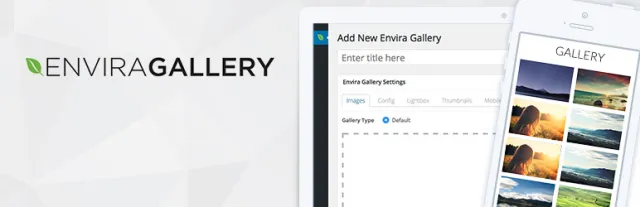

Assim como em diferentes plugins aqui, a primeira coisa que você precisa fazer é baixar, instalar e ativar o Envira Gallery Plugin. Após a ativação, visite a página de configurações e vá para a opção Galeria Envira e insira sua chave de licença. Visite o site da Galeria Envira. Após o login, você pode acessar a chave de licença no painel da conta.
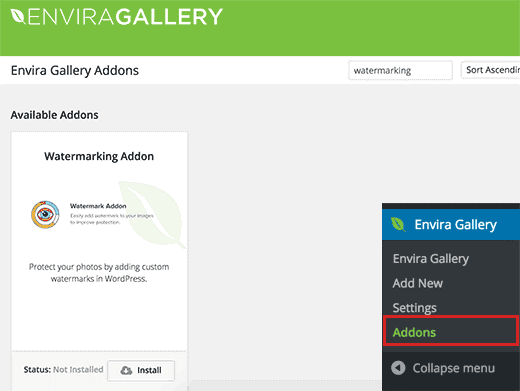
Vá para a página Add-On da Envira Gallery depois que a chave de licença for inserida e a verificação da conta for bem-sucedida. Localize o complemento Marca d'água rolando para baixo ou procurando por ele.
Após descobri-lo, instale e ative o mesmo. Suas imagens agora podem ser adicionadas à galeria responsiva com marcas d'água. Basta abrir a opção Adicionar novo da Galeria Envira e criar convenientemente sua primeira galeria de imagens.
Você notará a guia de marca d'água ao rolar para baixo na página. Ao clicar nele, você pode acessar as configurações do mesmo. Ao clicar na caixa de seleção ao lado de Ativado, você poderá ver mais opções.
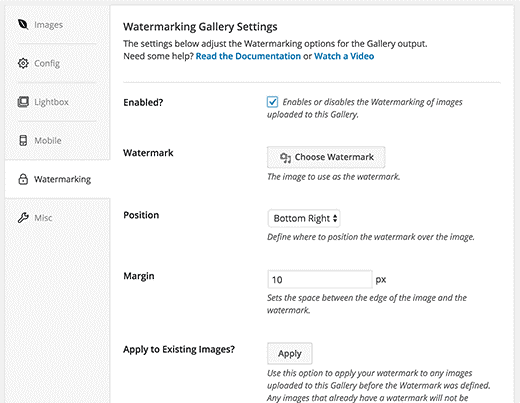
Depois de clicar no botão escolher marca d'água, faça upload de uma imagem que você deseja usar como marca d'água. A margem e a posição da marca d'água podem ser alteradas e gerenciadas por você sem nenhum esforço extra.
Você pode adicionar imagens à galeria assim que a imagem da marca d'água for adicionada com sucesso. Clique em 'Selecionar arquivos de outras fontes' ou 'Selecionar arquivos do computador' depois de rolar para cima.
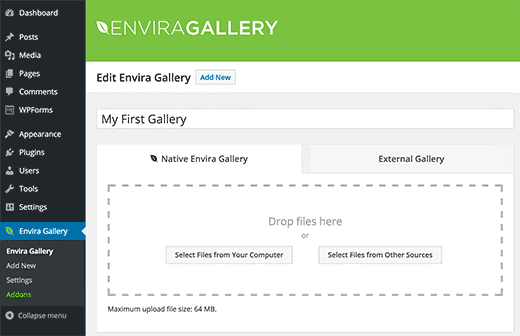
Depois de adicionar algumas imagens na galeria, você poderá publicá-las em seu site. É muito simples e rápido adicionar esta galeria em posts e páginas no WordPress. Tudo o que você precisa fazer é clicar no botão 'Adicionar galeria' editando uma página ou postagem.
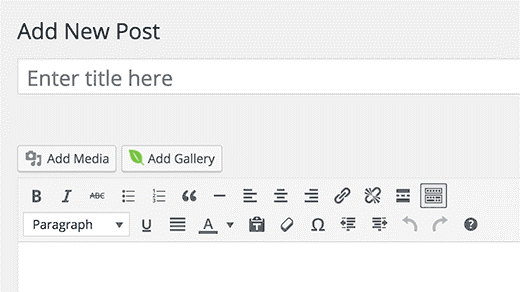
Um pop-up aparecerá após clicar no botão e você precisa selecionar a galeria de imagens criada e pressionar o botão inserir. No editor de postagem, você notará que o código de acesso da Galeria Envira aparecerá. Você pode salvar e publicar com sucesso a página ou postagem em que está trabalhando.

Após essas etapas, você encontrará a galeria de imagens com marca d'água em seu site.
Usando o Easy Watermark para marcar automaticamente as imagens
Assim como todos os outros plugins, este plugin também segue o mesmo caminho. A primeira coisa a fazer para adicionar marca d'água a imagens através deste plugin é baixar, instalar e ativar o plugin Easy Watermark.
2. Marca d'água fácil
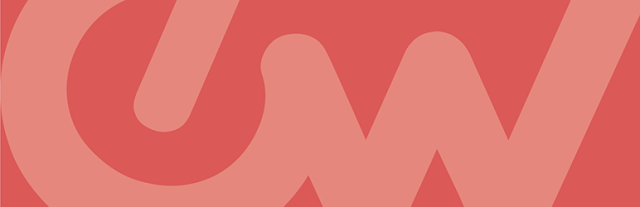

Vá para a página Easy Watermark após a ativação no menu Configurações para definir as configurações do plug-in.
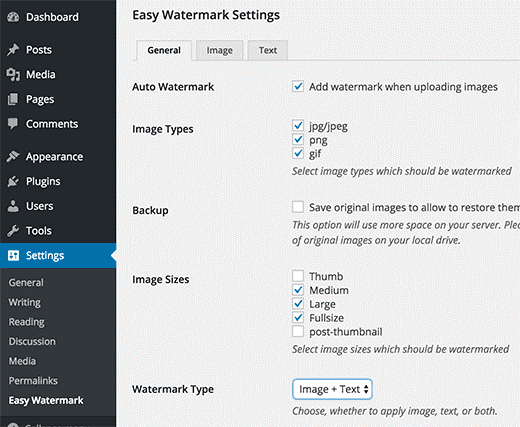
É em três abas que a página de configurações foi dividida. Ao verificar a guia Configurações gerais, você descobrirá a primeira opção para adicionar marca d'água automaticamente a todos os uploads de imagens.
Arquivos de imagem específicos para aplicar marca d'água também podem ser selecionados nas configurações. A marca d'água também precisa ser selecionada por você. Para uso como marca d'água, o plug-in permite adicionar texto, imagem ou ambos.
Revise todas as opções restantes no painel de configurações e clique no botão salvar alterações para armazenar suas configurações com sucesso.
Além disso, na página de configurações de plugins, clique na opção da guia de imagem. A imagem que você deseja enviar como marca d'água deve ser carregada aqui. Caso você tenha selecionado texto ou texto+imagem como o tipo de marca d'água, então você precisa selecionar na opção de guia de texto.
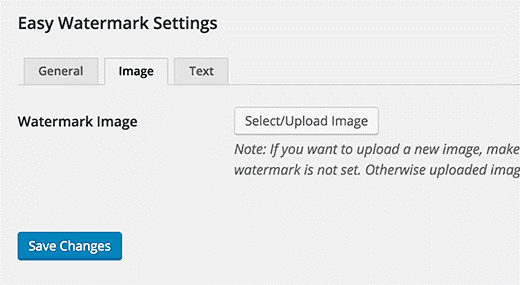
Nesta opção, você pode adicionar convenientemente o texto que deseja adicionar à marca d'água. Você pode selecionar e personalizar o alinhamento da marca d'água, o tamanho da fonte, a cor da fonte e as próprias fontes.
Ao final, para armazenar todas as suas configurações, clique no botão salvar alterações e todas as alterações feitas por você estarão ao vivo. Dessa forma, você pode facilmente adicionar marca d'água às imagens que você carrega ou adiciona ao seu site WordPress.
Método para adicionar marca d'água a imagens antigas em seu site WordPress
Marca d'água automática nas imagens é um recurso essencial para as novas imagens carregadas no site WordPress. Mas adicionar marca d'água também é importante para as imagens existentes em seu site.
Vá para a opção Easy Watermark no menu Media para adicionar marca d'água às imagens antigas e clique no botão Iniciar na seção de marca d'água em massa. Sim, você leu certo, oferece a opção de aplicar uma marca d'água a imagens em massa.
Para todos os uploads de mídia em sua biblioteca, recomendamos que você crie pelo menos um backup completo antes de executar este procedimento, pois esse processo não é irreversível. Uma vez feito, não pode ser desfeito.
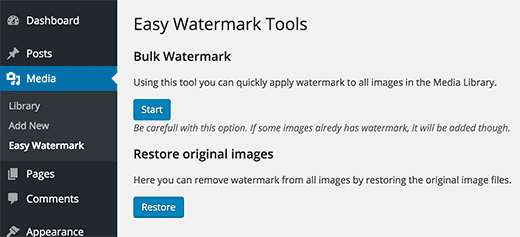
Existe uma opção para selecionar o backup dos uploads originais na página em que você está trabalhando. Se você selecionou essa opção, poderá restaurar facilmente as imagens antigas com as imagens com marca d'água recém-publicadas.
Adicionar marca d'água manualmente às imagens
A marca d'água fácil fornece uma opção manual para adicionar marca d'água às suas imagens, caso você não esteja interessado em adicionar marcas d'água a todas as imagens enviadas.
Vá para as opções Easy Watermark no menu Configurações e desmarque a caixa de seleção próxima à opção que diz Adicionar marca d'água automaticamente às imagens.
Agora você pode ir para a opção Biblioteca no menu Mídia. Assim que você alternar para a exibição de lista na janela, verá uma opção intitulada Adicionar marca d'água ao lado de cada imagem existente na biblioteca. Dessa forma, você também pode adicionar marca d'água manualmente às imagens do seu site WordPress.
Artigos relacionados
Otimizar imagens do site WordPress
SEO de imagem para motor de busca
